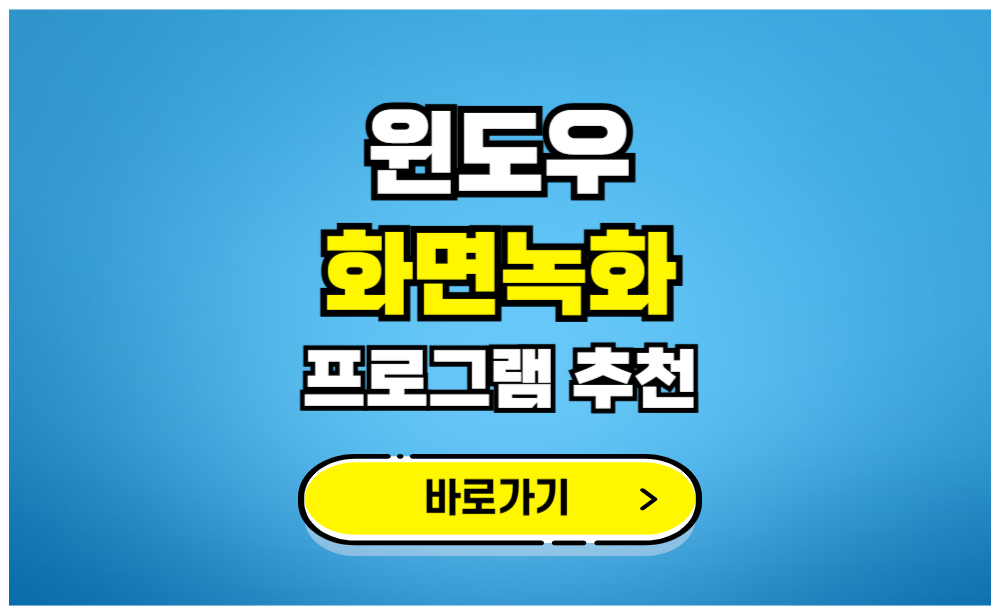🎥 영상 녹화하려는데 프로그램이 없다고요?
유튜브 강의, 게임 영상, 온라인 회의 녹화, 업무 매뉴얼 제작 등
윈도우 화면을 녹화해야 하는 상황은 생각보다 훨씬 많습니다.
그런데 문제는…
대부분의 녹화 프로그램은 유료거나
무료라 해도 워터마크가 붙고, 기능 제한이 걸려있죠.
그래서 오늘은 설치가 필요 없거나, 무료로 쓸 수 있는 윈도우용 화면 녹화 프로그램 TOP 5를 소개드릴게요.
실제 사용해본 기준으로, 광고 없이 깔끔하고 안정적인 툴만 엄선했습니다.
✅ 무료/무설치 윈도우 화면 녹화 프로그램 TOP 5
| 프로그램 | 설치 필요 | 워터마크 | 주요 특징 | 바로가기 |
|---|---|---|---|---|
| Xbox Game Bar | ❌ (윈도우 내장) | 없음 | 게임·앱 전용 고화질 녹화 | [윈도우 기본 탑재] |
| ScreenApp.io | ❌ | 없음 | 웹에서 바로 녹화 가능 | screenapp.io |
| OBS Studio | ⭕ | 없음 | 전문가용 방송/녹화툴, 완전 무료 | obsproject.com |
| Loom | ❌ (웹버전 有) | 없음 (무료 조건) | 웹/데스크탑 모두 지원, 공유 기능 탁월 | loom.com |
| Apowersoft Free Online Recorder | ❌ | 없음 | 플러그인 기반 웹 녹화 | apowersoft.com |
🧠 1. Xbox Game Bar – 윈도우에 기본 내장된 녹화기
윈도우 10 이상을 쓰고 계시다면,
실은 이미 녹화 프로그램이 설치되어 있습니다.
바로 [Win + G] 키를 누르면 실행되는 Xbox Game Bar입니다.
- ✔ 설치 없이 바로 사용 가능
- ✔ 고화질(최대 60fps), 게임/앱 전용
- ❌ 바탕화면 전체 녹화는 불가
✅ 사용법
- [윈도우키 + G] → Game Bar 실행
- ‘녹화 시작’ 버튼 클릭
- 원하는 앱 창에서만 녹화 가능
🧠 2. ScreenApp.io – 브라우저에서 바로 녹화
ScreenApp.io는 설치가 전혀 필요 없는 웹 기반 화면 녹화 도구입니다.
브라우저만 있으면 녹화가 가능하고, 영상 다운로드 또는 링크 공유도 즉시 가능합니다.
- ✔ 웹에서 바로 실행
- ✔ 웹캠/오디오 동시 녹화 가능
- ❌ 기능은 단순 (고급 편집 기능 없음)
🧠 3. OBS Studio – 완전 무료 전문가용 녹화 툴
OBS Studio는 트위치, 유튜브 스트리머들이 쓰는 오픈소스 녹화/방송 툴입니다.
기능이 매우 강력하고, 광고나 워터마크도 전혀 없음.
- ✔ 전체 화면, 창, 영역 녹화 가능
- ✔ 오디오 믹싱, 다중 소스 설정
- ❌ 인터페이스 진입장벽 존재 (초보자용은 아님)
🧠 4. Loom – 빠른 화면 녹화 + 링크 공유 특화
Loom은 크롬 확장 기능 또는 데스크탑 앱으로 사용 가능하며,
영상 촬영 → 자동 업로드 → 링크 공유까지 비즈니스 커뮤니케이션에 최적화된 툴입니다.
- ✔ 웹버전 가능 / 무설치 가능
- ✔ 팀 공유, 의견 코멘트, 자동 클라우드 저장
- ❌ 무료 플랜은 5분 제한 (1일 25개 영상)
🧠 5. Apowersoft Free Online Screen Recorder
Apowersoft는 다양한 미디어 툴을 제공하는 회사이며,
이 무료 녹화 툴은 플러그인만 설치하면 웹 기반으로 녹화가 가능합니다.
- ✔ 설치 無, 간단 UI
- ✔ 웹캠, 시스템 사운드 동시 녹음
- ❌ 플러그인 설치 필요 (초기 1회)
🎯 상황별 추천
| 사용 상황 | 추천 툴 |
|---|---|
| 간단한 앱 창만 녹화 | Xbox Game Bar |
| 설치 없이 빠르게 | ScreenApp.io, Loom |
| 고화질 유튜브 영상 제작 | OBS Studio |
| 회사용 녹화 + 공유 | Loom |
| 전체 화면, 오디오 포함 | Apowersoft, OBS Studio |
📥 함께 보면 좋은 콘텐츠
- [2025 무료 영상 편집기 TOP 5 – 유튜브 전용 추천]
- [AI 자막 생성기 추천 – 자동 자막 입히는 툴 모음]
- [무료 BGM 다운로드 사이트 모음 – 유튜브 음악 저작권 걱정 끝!]
- [유튜브 영상 템플릿 사이트 TOP 5 – 무료 인트로 제작 도구 포함]
💬 마무리
화면 녹화는 이제 유튜브, 수업, 프레젠테이션, 고객 대응 등
모든 콘텐츠 제작자에게 필수입니다.
비싸고 복잡한 툴이 아니라, 지금 소개드린 무료 도구들만으로도 충분히 고퀄 영상 제작이 가능합니다.